Обзор сервисов для автоматизации общения с клиентами
Многие думают, что автоматизация — это очень дорого, сложно и совсем не нужно небольшому бизнесу. И что эффект от внедрения каких-то дополнительных сервисов можно почувствовать только на больших производственных масштабах.
⠀
Да, платить за CRM и дополнительные сервисы каждый месяц, если у вас 2-3 заказа в неделю, смысла нет.
⠀
Но экономить пару-тройку часов в день, закладывая прочный фундамент для своего бизнеса (а клиентская база в бизнесе — это самый настоящий фундамент!), можно совершенно бесплатно.
⠀
И эффект можно почувствовать уже на этом этапе. Ведь сэкономленные 2-3 часа в день — это 40-60 часов в месяц. Умножьте эту сумму на стоимость своего часа. Или прикиньте, сколько важных задач вы могли бы решить за это время…
⠀
Да, платить за CRM и дополнительные сервисы каждый месяц, если у вас 2-3 заказа в неделю, смысла нет.
⠀
Но экономить пару-тройку часов в день, закладывая прочный фундамент для своего бизнеса (а клиентская база в бизнесе — это самый настоящий фундамент!), можно совершенно бесплатно.
⠀
И эффект можно почувствовать уже на этом этапе. Ведь сэкономленные 2-3 часа в день — это 40-60 часов в месяц. Умножьте эту сумму на стоимость своего часа. Или прикиньте, сколько важных задач вы могли бы решить за это время…
Шаблоны ответов в Instagram и WhatsApp Business
Быстрые ответы в Instagram директе
Не самая известная функция Instagram, но очень полезная. Если вы до сих пор ее не используете, и каждый раз вручную набираете ответы на вопросы вроде "как сделать заказ?", "сколько стоит?" и "какие есть начинки/размеры/цвета?", то обязательно начните процесс автоматизации с создания шаблонов в директе.
Быстрые ответы в Instagram – это заготовки сообщений, которые можно выбрать и отправить всего за пару кликов.
Сначала просмотрите свои переписки: какие вопросы задают чаще всего?
Составьте несколько универсальных текстов, отвечающих на популярные запросы.
Существует три основных способа настройки быстрых ответов. Разберём каждый из них.
Способ 1: создание быстрого ответа через Настройки
2. В Настройках компании вы найдете раздел Быстрые ответы. Перейдите в него. Также этот раздел может называться "Сохраненные ответы".
3. Нажмите иконку-плюс в правом верхнем углу экрана, чтобы создать новый быстрый ответ.
4. В раздел Сообщение скопируйте подготовленный текст, в поле Слово для быстрого ввода укажите слово или набор символов, по которым вы сможете быстро найти этот ответ. Сохраните результат, нажав галочку в верхнем правом углу.
5. В следующий раз, когда вам понадобится шаблонный ответ, просто введите ключевое слово или набор символов, под которым вы сохранили быстрый ответ. Внизу справа должна появиться синяя иконка сообщения. Нажмите на нее – ответ загрузится. Внесите необходимые изменения и отправьте сообщение.
Быстрые ответы в Instagram – это заготовки сообщений, которые можно выбрать и отправить всего за пару кликов.
Сначала просмотрите свои переписки: какие вопросы задают чаще всего?
Составьте несколько универсальных текстов, отвечающих на популярные запросы.
Существует три основных способа настройки быстрых ответов. Разберём каждый из них.
Способ 1: создание быстрого ответа через Настройки
- Перейдите на страницу своего профиля и нажмите на иконку с тремя линиями в правом верхнем углу экрана. Выберите Настройки.
2. В Настройках компании вы найдете раздел Быстрые ответы. Перейдите в него. Также этот раздел может называться "Сохраненные ответы".
3. Нажмите иконку-плюс в правом верхнем углу экрана, чтобы создать новый быстрый ответ.
4. В раздел Сообщение скопируйте подготовленный текст, в поле Слово для быстрого ввода укажите слово или набор символов, по которым вы сможете быстро найти этот ответ. Сохраните результат, нажав галочку в верхнем правом углу.
5. В следующий раз, когда вам понадобится шаблонный ответ, просто введите ключевое слово или набор символов, под которым вы сохранили быстрый ответ. Внизу справа должна появиться синяя иконка сообщения. Нажмите на нее – ответ загрузится. Внесите необходимые изменения и отправьте сообщение.
 |  |  |  |
 |  |  |  |
Второй способ.
Создайте быстрые сообщения прямо в диалоге.
1.Откройте диалог, в строке ввода сообщения нажмите "+", выберите значок быстрого ответа;
2.Выберите функцию "Новый сохраненный ответ";
3.В строке "Комбинация клавиш" введите любые символы, которыми вам будет удобно пользоваться при отправке автосообщения;
4.В строке "Напишите сообщение" введите текст, который станет шаблонным ответом, не забудьте нажать "Сохранить";
5. Когда вам понадобится воспользоваться ответом, просто введите заданную комбинацию символов.
Создайте быстрые сообщения прямо в диалоге.
1.Откройте диалог, в строке ввода сообщения нажмите "+", выберите значок быстрого ответа;
2.Выберите функцию "Новый сохраненный ответ";
3.В строке "Комбинация клавиш" введите любые символы, которыми вам будет удобно пользоваться при отправке автосообщения;
4.В строке "Напишите сообщение" введите текст, который станет шаблонным ответом, не забудьте нажать "Сохранить";
5. Когда вам понадобится воспользоваться ответом, просто введите заданную комбинацию символов.
 |  |  |  |
Третий способ.
Создайте быстрый ответ на основе имеющегося сообщения.
1.Откройте диалог, в котором содержится стандартный ответ на один из часто задаваемых вопросов;
2.Выберите сообщение, выберите «Сохранить быстрый ответ» или просто "Сохранить";
3.Появится экран «Добавить быстрый ответ» с автозаполнением текста в поле «Сообщение». При желании вы можете изменить текст;
4.В строке "комбинация клавиш" задайте любое удобное вам сочетание;
5. Нажмите "Сохранить";
6.Если возникнет необходимость отправить шаблонный ответ, нажмите на иконку.
Создайте быстрый ответ на основе имеющегося сообщения.
1.Откройте диалог, в котором содержится стандартный ответ на один из часто задаваемых вопросов;
2.Выберите сообщение, выберите «Сохранить быстрый ответ» или просто "Сохранить";
3.Появится экран «Добавить быстрый ответ» с автозаполнением текста в поле «Сообщение». При желании вы можете изменить текст;
4.В строке "комбинация клавиш" задайте любое удобное вам сочетание;
5. Нажмите "Сохранить";
6.Если возникнет необходимость отправить шаблонный ответ, нажмите на иконку.
 |  |  |  |
Автоответчик Instagram
В прошлом году Facebook выпустил обновление, благодаря которому можно настроить автоответчик в сообщениях без использования сторонних сервисов.
Когда это может быть полезно?
Чтобы настроить автоответчик нужно (если вы ещё этого не сделали):
Переходим к настройкам, для этого необходимо:
В прошлом году Facebook выпустил обновление, благодаря которому можно настроить автоответчик в сообщениях без использования сторонних сервисов.
Когда это может быть полезно?
- Если у вас запущена рекламная компания, в которой вы дарите лид-магнит за подписку;
- После окончания рабочего дня, когда ответить на сообщение нет возможности, а оставлять клиента без ответа не хочется.
Чтобы настроить автоответчик нужно (если вы ещё этого не сделали):
- Подключить бизнес-аккаунт в Instagram;
- Создать бизнес-страницу в Facebook ;
- Связать бизнес-страницу Facebook и аккаунт в Instagram;
Переходим к настройкам, для этого необходимо:
- Скачать приложение Business Suite.
- Зайти в приложение Business Suite -> меню;
- Перейти в настройки -> "Автоматические ответы";
- С помощью функции "Моментальные ответы" вы будете отвечать на первое сообщение, которое пользователь отправил вам в Instagram. В настройках раздела выберите платформу "Instagram", напишите приветственное сообщение. Не забудьте нажать кнопку "Сохранить";
- Статус "Нет на месте" можно включить вручную или настроить еженедельный график его включения. Сообщения будут отправляться в случае, если вы не онлайн или не можете ответить. В настройках раздела выберите платформу "Instagram", напишите приветственное сообщение, в разделе "расписание" укажите временной промежуток, в который будут отправляться ответы.Не забудьте нажать кнопку "Сохранить";
 |  |  |  |
 |  |  |
Быстрые ответы в бизнес-аккаунте в WhatsApp
WhatsApp Business – это бесплатное приложение, разработанное специально для владельцев малого бизнеса. В нем можно настроить автоматические сообщения и быстрые ответы.
Быстрые ответы работают по такому же принципу, как и в Instagram директе.
Чтобы настроить быстрые ответы:
Быстрые ответы работают по такому же принципу, как и в Instagram директе.
Чтобы настроить быстрые ответы:
- Скачайте и установите WhatsApp Business, если вы еще не используете это приложение.
- Нажмите Настройки > Бизнес-настройки > Быстрые ответы > +.
- Введите текст сообщения или добавьте медиафайл к вашему быстрому ответу.
- Создайте сокращение для быстрого ответа.
- Установите ключевое слово, чтобы легко находить быстрый ответ.
- Нажмите Сохранить.
- Далее для использования быстрых ответов вам надо будет ввести в поле для сообщения "/", а затем сокращение, которое вы установили для быстрого ответа.
- Выберите быстрый ответ. Шаблон сообщения будет автоматически добавлен в поле для ввода текста.
- Сохраненное сообщение можно изменить перед отправкой.
 |  |  |  |
Автосообщение в бизнес-аккаунте в WhatsApp
Отличная функция для тех, кто мечтает наладить режим, но отвечает даже в 12 часов ночи, потому что боится оставить потенциального клиента без ответа.
Автосообщение поможет сориентировать клиента по времени, когда ему ожидать ответ. Также, если вы принимаете заказы через мессенджер, в автосообщение можно вставить информацию о датах, свободных для заказа.
Автосообщение поможет сориентировать клиента по времени, когда ему ожидать ответ. Также, если вы принимаете заказы через мессенджер, в автосообщение можно вставить информацию о датах, свободных для заказа.
Для того, чтобы настроить автосообещение в бизнес-аккаунте в WhatsApp:
1.Скачайте и установите WhatsApp Business, если вы еще не используете это приложение;
2.Нажмите Другие опции > Инструменты для бизнеса > Нет на месте;
3. Включите Отправить сообщение «Нет на месте»;
4. Нажмите в поле Расписание и выберите нужные настройки:
1.Скачайте и установите WhatsApp Business, если вы еще не используете это приложение;
2.Нажмите Другие опции > Инструменты для бизнеса > Нет на месте;
3. Включите Отправить сообщение «Нет на месте»;
4. Нажмите в поле Расписание и выберите нужные настройки:
- Отправлять всегда, чтобы всегда отправлять автоматическое сообщение.
- По расписанию, чтобы отправлять автоматическое сообщение только в определённые часы.
- В нерабочее время, чтобы отправлять автоматическое сообщение только в нерабочее время. Эта опция доступна, только если вы установили часы работы в профиле бизнес-аккаунта.
Чтобы установить часы работы:
- Настройки -> Профиль компании -> Часы работы -> Открыто в определённые часы. Настроить согласно вашему рабочему графику
 |  |  |  |
Шаблоны ответов в AmoCRM
Как настроить шаблоны.
Шаблоны ответов включаются в разделе "Настройки" - "Коммуникации".
Чтобы создать шаблон, нажмите на "Добавить шаблон". Далее в поле "Новый шаблон" укажите название шаблона, которое потом будет использоваться в чатах. В теле шаблона вы можете указать текст, а также справа выбрать маркеры, которые будут автоматически добавлять в текст шаблона данные из сделки, контакта, компании, покупателя или ответственного пользователя.
Чтобы создать шаблон, нажмите на "Добавить шаблон". Далее в поле "Новый шаблон" укажите название шаблона, которое потом будет использоваться в чатах. В теле шаблона вы можете указать текст, а также справа выбрать маркеры, которые будут автоматически добавлять в текст шаблона данные из сделки, контакта, компании, покупателя или ответственного пользователя.
После настройки и сохранения шаблонов, их можно использовать в чате с клиентом. В случае необходимости вы можете отредактировать шаблон, нажав на него.
Чтобы воспользоваться шаблоном, откройте карточку сделки или покупателя, в окне чата с клиентом начните вводить название шаблона, выпадет список шаблонов, на который можно нажать, и текст автоматически добавится в поле ввода текста.
Чтобы воспользоваться шаблоном, откройте карточку сделки или покупателя, в окне чата с клиентом начните вводить название шаблона, выпадет список шаблонов, на который можно нажать, и текст автоматически добавится в поле ввода текста.
Опыт Cheese it! Bakery
В Cheese it! Bakery делают шаблоны сообщений практически по всем тематикам: от цен на товары до акций. Количество шаблонов постоянно растет, сейчас их 88.

При разговоре с клиентом менеджеру нужно начать писать название шаблона и нужный высвечивается на выбор.
Кроме текста в некоторые шаблоны они добавляют фото или инфографику, чтобы клиенту было удобнее ориентироваться и проще разобраться.

Примеры инфографики и эскизов

Чат-боты для Instagram и AmoCRM
Чат-бот в AmoCRM
Помимо того, что автоматизация общения экономит время менеджеров и повышает клиентский сервис, это еще и экономит ваши деньги. Например, многие используют для уведомления клиентов СМС, они стоят денег. Рассылки через бота — бесплатны, это позволяет экономить порядка 5-10 тысяч ежемесячно.
Следующим этапом может быть написание полноценного чат-бота, который бы проводил квалификацию клиента на начальных этапах воронки, а именно: опрашивал о потребностях, какой товар нужен, на какое число, нужна ли доставка и так далее. А дальше передавал диалог менеджеру, который бы закрывал сделку. Таким образом можно освободить менеджеров от рутинной работы, ускорить ответ клиентам и повысить уровень сервиса. Менеджеры смогут больше времени уделить общению с клиентом на этапе закрытия сделки. А вы теми же силами сможете обрабатывать большее количество заявок.
Написание бота достаточно кропотливая и небыстрая работа. Нужно учесть все варианты развития диалога и предусмотреть все сценарии ответов и возможных дальнейших шагов. На скрине ниже 1/100 подобного бота. Дальше это дерево диалога будет разрастаться.
Следующим этапом может быть написание полноценного чат-бота, который бы проводил квалификацию клиента на начальных этапах воронки, а именно: опрашивал о потребностях, какой товар нужен, на какое число, нужна ли доставка и так далее. А дальше передавал диалог менеджеру, который бы закрывал сделку. Таким образом можно освободить менеджеров от рутинной работы, ускорить ответ клиентам и повысить уровень сервиса. Менеджеры смогут больше времени уделить общению с клиентом на этапе закрытия сделки. А вы теми же силами сможете обрабатывать большее количество заявок.
Написание бота достаточно кропотливая и небыстрая работа. Нужно учесть все варианты развития диалога и предусмотреть все сценарии ответов и возможных дальнейших шагов. На скрине ниже 1/100 подобного бота. Дальше это дерево диалога будет разрастаться.
Настройка чат-бота ManyChat
Этот сервис не только упростит жизнь клиентам и менеджерам, но и соберёт много полезной информации для вашего маркетолога.
Как настроить ManyChat?
Подключаем сервис, для этого нужно:
- Профиль подписчика.
- Информация из профиля Facebook.
- Аналитика.
Как настроить ManyChat?
Подключаем сервис, для этого нужно:
- Зарегистрироваться и привязать ManyChat к странице Facebook;
- ManyChat запросит разрешения на полномочия. Всего 4 пункта – напротив каждого поставьте галочку;
- Если страниц несколько – оставляем только нужную нам.
- Далее нажмите на «Finish Onboarding» – экран меняет цвет на зелёный, появляется меню;
Настраиваем чат-бот
- В меню слева выберите вкладку «Automation» -> «Sequence» -> «Example Sequence». В открывшемся окне будут примеры работы чат-бота;
- Выбираем первую строчку – открывается новое окно. В правом верхнем углу выбираем «Edit Message»;
- Вместо текста по умолчанию вставьте нужный вам текст;
- Подключите функцию выбора варианта ответа:
1.Пропишите вопрос, который вы хотите задать потенциальному клиенту. Ниже нажмите на «+Add Button».
В дальнейшем прописывайте диалог исходя из возможных вариантов развития событий
Настройка Sales Bot.
Внедрение ботов уже требует чуть больше времени на настройку, но опять же не требует каких-то особых навыков.
Бот автоматически отправляет сообщение клиенту в любой мессенджер или соц.сеть, в зависимости от того, где идет переписка.
В AmoCRM она называется Sales bot, это встроенный бот, которого можно запрограммировать на выполнение определенных действий. С его помощью можно автоматически отвечать клиентам в чатах: Facebook, Вконтакте, Telegram, Instagram, WhatsApp, Viber, Skype, Avito и WeChat.
Ниже представлен такой пример информирования клиента ботом. При попадании сделки на определенный этап, бот автоматически отправляет сообщение-напоминание клиенту.
Бот автоматически отправляет сообщение клиенту в любой мессенджер или соц.сеть, в зависимости от того, где идет переписка.
В AmoCRM она называется Sales bot, это встроенный бот, которого можно запрограммировать на выполнение определенных действий. С его помощью можно автоматически отвечать клиентам в чатах: Facebook, Вконтакте, Telegram, Instagram, WhatsApp, Viber, Skype, Avito и WeChat.
Ниже представлен такой пример информирования клиента ботом. При попадании сделки на определенный этап, бот автоматически отправляет сообщение-напоминание клиенту.
Для начала вам необходимо подключить интеграцию с чатами в левой колонке Digital воронки.
Инструкцию для каждого из мессенджеров вы найдете в окне настроек. После подключения интеграции с чатами вы можете активировать Salesbot для обработки входящих чатов, а также настроить ботов на определенные статусы.
Чтобы бот отвечал на обращения клиентов необходимо создать триггер Salesbot. После создания триггера выберите бота из списка сохраненных ботов, который будет работать на данном этапе. Если у вас нет сохраненных ботов, вы можете создать его нажав на "+ Создать нового бота", где у вас откроется редактор, в котором производится настройка бота.
Бота можно настроить в визуальном редакторе или написать код. Настраивая бота в визуальном редакторе, вы выбираете сценарий работы бота. Для настройки доступны следующие действия:
— Отправить сообщение;
— Отправить изображение;
— Выполнить действие;
— Условие;
— Перейти на другой шаг;
— Свой обработчик (код);
— Остановка бота;
— Отправить сообщение;
— Отправить изображение;
— Выполнить действие;
— Условие;
— Перейти на другой шаг;
— Свой обработчик (код);
— Остановка бота;
Отправить сообщение
Здесь вы пишете текст, который будет отправлен клиенту ботом. Также можно добавить кнопку, при нажатии на которую, клиент перейдет на другой шаг. В блоке "отправить сообщение" можно добавить до трех кнопок.
Здесь вы пишете текст, который будет отправлен клиенту ботом. Также можно добавить кнопку, при нажатии на которую, клиент перейдет на другой шаг. В блоке "отправить сообщение" можно добавить до трех кнопок.
Отправить изображение
Ботом произойдет отправка выбранного вами изображения. Загрузка изображения происходит с помощью кнопки "Загрузить" либо перемещением изображения в окно бота.
Ботом произойдет отправка выбранного вами изображения. Загрузка изображения происходит с помощью кнопки "Загрузить" либо перемещением изображения в окно бота.
Выполнить действие
Выберите действие, которое выполнит бот. Действия доступные для настройки бота:
Также, на одном шаге может быть несколько действий, для этого нажмите кнопку "+ добавить действие" и выберите нужное.
Выберите действие, которое выполнит бот. Действия доступные для настройки бота:
- Внутренний чат - отправляет заданный текст во внутренний чат всем, кто подписан на сделку;
- Добавить примечание - автоматическое добавление примечания в карточку сделки или контакта;
- Подписаться на чат - бот подпишет на карточку сделки выбранную группу пользователей;
- Сменить ответственного - изменение ответственного за сделку или контакт;
- Сменить этап сделки - перенос сделки на другой этап;
- Управление тегами - добавление или удаление выбранного тега для сделки или контакта;
- Установить бюджет сделки - бот проставит бюджет в карточке сделки на заданное значение;
- Установить значение поля - бот добавит значение в выбранное пустое поле в карточке сделки или контакта;
Также, на одном шаге может быть несколько действий, для этого нажмите кнопку "+ добавить действие" и выберите нужное.
Условие
Здесь вы устанавливаете условия для дальнейшего сценария работы бота. Условий может быть несколько и они могут взаимоисключать друг друга. Установив значение, вы выбираете параметр "равно", "не равно" или "включает" и указываете собственное значение, по которому будет проведена проверка условия. Также возможно выбрать сценарий, при котором ни одно из условий не соблюдено.
Здесь вы устанавливаете условия для дальнейшего сценария работы бота. Условий может быть несколько и они могут взаимоисключать друг друга. Установив значение, вы выбираете параметр "равно", "не равно" или "включает" и указываете собственное значение, по которому будет проведена проверка условия. Также возможно выбрать сценарий, при котором ни одно из условий не соблюдено.
Перейти на другой шаг
Действие переводит сценарий работы бота на другой шаг. Переход можно осуществлять как на предыдущий, так и на следующий шаг.
Свой обработчик
Здесь вы можете ввести код для работы бота. Используя "свой обработчик" вы сможете продолжить настраивать бота в визуальном редакторе.
Остановка бота
Данное действие останавливает работу бота.
Любой шаг можно копировать, переименовать или удалить. Для этого нажмите нажмите на "три точки" в блоке шага сценария.
Действие переводит сценарий работы бота на другой шаг. Переход можно осуществлять как на предыдущий, так и на следующий шаг.
Свой обработчик
Здесь вы можете ввести код для работы бота. Используя "свой обработчик" вы сможете продолжить настраивать бота в визуальном редакторе.
Остановка бота
Данное действие останавливает работу бота.
Любой шаг можно копировать, переименовать или удалить. Для этого нажмите нажмите на "три точки" в блоке шага сценария.
SMS-рассылки и автообзвоны по клиентской базе
Сразу же оговоримся, что не стоит злоупотреблять SMS рассылками, чтобы ваши клиенты не воспринимали сообщения от вас как спам. Многие думают, что этот формат в настоящее время уже умер и никто не читает смс. Все сидят в мессенджерах. Отчасти — да, действительно аудитория сейчас больше тратит время на соц. сети и мессенджеры, но это не значит, что данный канал не работает.
Пример из практики Cheese it! Bakery — они делали рассылку перед 8 марта, чтобы дополнительно стимулировать спрос на товары и повысить средний чек. При этом они сделали выборку из CRM и добавили в рассылку только тех клиентов, кто заказывал в февральские и мартовские праздники год назад.
В итоге было отобрано 994 номера. Стоимость рассылки вышла чуть больше 2000 рублей. После рассылки они замерили показатели, и в ближайшие 2 дня выручка выросла совокупно больше чем на 100 000 руб . Таким образом, профит от рассылки очевиден.
Пример из практики Cheese it! Bakery — они делали рассылку перед 8 марта, чтобы дополнительно стимулировать спрос на товары и повысить средний чек. При этом они сделали выборку из CRM и добавили в рассылку только тех клиентов, кто заказывал в февральские и мартовские праздники год назад.
В итоге было отобрано 994 номера. Стоимость рассылки вышла чуть больше 2000 рублей. После рассылки они замерили показатели, и в ближайшие 2 дня выручка выросла совокупно больше чем на 100 000 руб . Таким образом, профит от рассылки очевиден.
Давайте разберемся с техническими вопросами.
Сервисов смс рассылок сейчас на рынке большое множество, вот только некоторые, которыми мы пользовались.
В примере мы рассмотрим именно сервис sms.ru
Сервисов смс рассылок сейчас на рынке большое множество, вот только некоторые, которыми мы пользовались.
- SMS.RU
- Target sms
- SMS Aero
- p1sms
В примере мы рассмотрим именно сервис sms.ru
Итак, заходим на сайт и регистрируемся. Процесс регистрации ничем не отличается от стандартных. Советуем указывать реальные ФИО и телефон, в дальнейшем администраторы могут запросить у вас сканы паспортов. Это связано с тем, что операторы связи сейчас очень жестко наказывают сервисы, через которые нечистые на руку люди делают спам рассылки. После регистрации вы сможете отправлять смс с общих имен отправителей вроде INFO, ZAKAZ.
Если вы хотите отправлять смс с именной подписью (например "cheeseit" или "shelusha"), то необходимо будет скачать бланк гарантийного письма, подписать его и скан загрузить в личный кабинет. В тексте этого письма вы обязуетесь не рассылать спам и не нарушать законодательство РФ. Сейчас гарантийные письма требуют операторы Мегафон и Теле2. У МТС подпись платная 2000р в мес.
Если вы хотите отправлять смс с именной подписью (например "cheeseit" или "shelusha"), то необходимо будет скачать бланк гарантийного письма, подписать его и скан загрузить в личный кабинет. В тексте этого письма вы обязуетесь не рассылать спам и не нарушать законодательство РФ. Сейчас гарантийные письма требуют операторы Мегафон и Теле2. У МТС подпись платная 2000р в мес.
После одобрения подписи заходим в раздел "Списки". Там мы создадим базу клиентов для рассылки.
Вы можете вносить номера клиентов вручную или загрузить данные из excel.
Вы можете вносить номера клиентов вручную или загрузить данные из excel.

Как сделать выгрузку клиентской базы?

Если вы пользуетесь Amo CRM, то зайдите в раздел списки и с помощью фильтров отберите нужную аудиторию. Затем нажмите на 3 точки в правом верхнем углу. Выпадет меню и нажмите «Экспорт»
Если вы используете Google таблицы
Нажмите вкладку Файл - Скачать - Microsoft Excel
Нажмите вкладку Файл - Скачать - Microsoft Excel
Прикрепляем наш файл и нажимаем «Загрузить файл»
Затем системе нужно объяснить в каких ячейках у нас хранятся данные для этого нужно выбрать соответствующие позиции из списка. Нажимаем «Импортировать». Система покажет сколько номеров было успешно загружено.

При необходимости список контактов можно переименовать.
Далее заходим в раздел «Мои рассылки». Выбираем наш список с клиентами. Далее нужно составить текст смс сообщения. В системе есть возможность добавления масок. Они нужны чтобы вы могли, например, обратиться к клиенту по имени. Вместо маски будет подставляться имя клиента из Вашего списка контактов.

Затем нажимаем «Рассчитать стоимость перед отправкой»
Система покажет стоимость вашей рассылки. Если вы все подготовили и готовы к отправке , то смело отправляем.
Система покажет стоимость вашей рассылки. Если вы все подготовили и готовы к отправке , то смело отправляем.
Еще один вариант использования смс это поздравления с днём рождения. Заходим в режим "Автоматика" и нажимаем "Настройки"
Настройка автоматического обзвона
Автоматический обзвон клиентов очень удобен, когда вам нужно сообщить или напомнить о каком-то событии своим клиентам. Например, на курсе "Личный бренд как двигатель бизнеса" многие из списка зарегистрированных на бесплатный вебинар за час до вебинара получили звонок от преподавателя с напоминанием.
Существует множество сервисов для создания подобного обзвона. Мы рекомендуем и используем p1sms. Его основное преимущество в том, что за вами закрепляется персональный менеджер, который поможет вам подготовить базу для запуска обзвона, чтобы доля успешных звонков стремилась к 100%.
Стоимость одного звонка может варьироваться, но по нашему опыту составляет от 2 до 4 рублей.
Существует множество сервисов для создания подобного обзвона. Мы рекомендуем и используем p1sms. Его основное преимущество в том, что за вами закрепляется персональный менеджер, который поможет вам подготовить базу для запуска обзвона, чтобы доля успешных звонков стремилась к 100%.
Стоимость одного звонка может варьироваться, но по нашему опыту составляет от 2 до 4 рублей.
Для создания обзвона вам необходимо:
Далее переходим в сервис и нажимаем "Создать рассылку".
- Записать на диктофон или в аудиосообщение аудиофайл, имитирующий звонок
- Подготовить базу для обзвона (в этом может помочь персональный менеджер)
Далее переходим в сервис и нажимаем "Создать рассылку".
Выбираете базу для обзвона или добавляете новую. Добавляете аудиофайл с записью звонка. Нажимаете "Запустить рассылку".

После этого в списке на главной странице появится новый обзвон. Модераторы проверят все параметры и запустят его. Текущий статус вы сможете проверить на странице обзвона, выбрав его в списке.
Также на странице обзвона доступна аналитика: вы можете посмотреть, сколько звонков удалось совершить, сколько человек ответили, сколько не взяли трубку.
Также на странице обзвона доступна аналитика: вы можете посмотреть, сколько звонков удалось совершить, сколько человек ответили, сколько не взяли трубку.

Рассылки в Instagram
Есть много разных сервисов для рассылок в Instagram, но большинство из них не очень надежные, и вам легко может прилететь блокировка аккаунта. Мы используем Leadfeed, он наиболее стабильный и многофункциональный.
Тем не менее, сервис leadfeed, как и все подобные сервисы автоматизации действий в Instagram, работает неофициально и противоречит политике Instagram. Поэтому в редких случаях, при нарушении лимитов, использование сервиса может приводить к временной блокировке личных сообщений.
Возможности Leadfeed.
Leadfeed умеет отправлять "текст", "посты" и "текст+пост", с недавних пор появилась возможность использовать тип рассылки "текст + ссылка". При этом в сервисе можно не только работать с рассылками, но и управлять всеми входящими сообщениями: сообщениями из direct и комментариями. Что удобно для модерации аккаунтов без предоставления модераторам и сотрудникам доступа в аккаунт.
Leadfeed может отправлять сообщения вашим новым подписчикам, делать рассылку по заданному списку или перехватывать новых подписчиков у конкурентов и делать рассылку по ним! Кроме того, возможна интеграция с AmoCRM и Bitrix24.
В сутки один аккаунт отправляет 50 сообщений в Direct при работе по своим подписчикам и 50 сообщений, если рассылка идёт по конкурентам или по готовому списку аккаунтов.
При рассылке сообщений по уже существующим диалогам, то есть по тем пользователям, с которыми уже есть переписки, лимитов на дневную рассылку нет.
Самый безопасный для вашего аккаунта и этичный с точки зрения ненавязчивого маркетинга способ рассылок — это рассылки по уже открытым диалогам. Скорее всего, у вас открыты диалоги с вашими потенциальными и уже состоявшимися клиентами, и они не будут сильно раздражаться от ваших сообщений.
А вот если вы будете делать рассылки по всей базе подписчиков, это может спровоцировать рост отписок.
У сервиса очень много разных тарифов, и доплата за необходимый вам функционал (чат-бот, рассылка по диалогам и интеграция с CRM-системами) взимается отдельно.
Тем не менее, сервис leadfeed, как и все подобные сервисы автоматизации действий в Instagram, работает неофициально и противоречит политике Instagram. Поэтому в редких случаях, при нарушении лимитов, использование сервиса может приводить к временной блокировке личных сообщений.
Возможности Leadfeed.
Leadfeed умеет отправлять "текст", "посты" и "текст+пост", с недавних пор появилась возможность использовать тип рассылки "текст + ссылка". При этом в сервисе можно не только работать с рассылками, но и управлять всеми входящими сообщениями: сообщениями из direct и комментариями. Что удобно для модерации аккаунтов без предоставления модераторам и сотрудникам доступа в аккаунт.
Leadfeed может отправлять сообщения вашим новым подписчикам, делать рассылку по заданному списку или перехватывать новых подписчиков у конкурентов и делать рассылку по ним! Кроме того, возможна интеграция с AmoCRM и Bitrix24.
В сутки один аккаунт отправляет 50 сообщений в Direct при работе по своим подписчикам и 50 сообщений, если рассылка идёт по конкурентам или по готовому списку аккаунтов.
При рассылке сообщений по уже существующим диалогам, то есть по тем пользователям, с которыми уже есть переписки, лимитов на дневную рассылку нет.
Самый безопасный для вашего аккаунта и этичный с точки зрения ненавязчивого маркетинга способ рассылок — это рассылки по уже открытым диалогам. Скорее всего, у вас открыты диалоги с вашими потенциальными и уже состоявшимися клиентами, и они не будут сильно раздражаться от ваших сообщений.
А вот если вы будете делать рассылки по всей базе подписчиков, это может спровоцировать рост отписок.
У сервиса очень много разных тарифов, и доплата за необходимый вам функционал (чат-бот, рассылка по диалогам и интеграция с CRM-системами) взимается отдельно.

Для запуска рассылки надо подключить свой Instagram и оплатить нужный тариф. Например, чтобы в течение месяца делать рассылки по открытым диалогам надо оплатить стандартную лицензию (490 рублей) и докупить функционал рассылки по диалогам (490 рублей).
После оплаты выбирайте вариант рассылки. Например, "рассылка по всем подписчикам" (доступно в стандартном тарифе, будет отправляться не более 50 сообщений в сутки)
После оплаты выбирайте вариант рассылки. Например, "рассылка по всем подписчикам" (доступно в стандартном тарифе, будет отправляться не более 50 сообщений в сутки)
Далее вам надо выбрать тип рассылки: только текст, текст с постом или просто пост, или текст + ссылка и ввести текст сообщения.

Ниже вы можете указать логины пользователей, которым не надо отправлять сообщения. Это могут быть
При рассылке по существующим диалогам, можно выбрать 2 варианта: отправить всем существующим диалогам, либо только новым диалогам, которые появились с прошлой рассылки. Если хотите выбрать второй вариант, то фильтр в самом низу должен быть отключен.
- клиенты, которые уже сделали заказ
- люди, которых вы отмечали в историях и с ними создался диалог
- просто проблемные заказчики :)
При рассылке по существующим диалогам, можно выбрать 2 варианта: отправить всем существующим диалогам, либо только новым диалогам, которые появились с прошлой рассылки. Если хотите выбрать второй вариант, то фильтр в самом низу должен быть отключен.

В самих письмах можно и нужно использовать «рандомизацию сообщений» для снижения риска бана исходящих сообщений. Например в приветствии:
{Здравствуйте|Добрый день|Привет|Приветствую|Здравствуй|Доброго времени суток|Добрый день|Добрый вечер|Доброе утро|Добрый час}!
То, что вы прописываете в фигурных скобках с разделением вертикальной чертой будет в случайном порядке использоваться в разных диалогах.
Задачи ставятся по принципу «поставил и забыл». Рассылка осуществляется в автоматическом режиме и не требует ежедневного перезапуска заданий.
{Здравствуйте|Добрый день|Привет|Приветствую|Здравствуй|Доброго времени суток|Добрый день|Добрый вечер|Доброе утро|Добрый час}!
То, что вы прописываете в фигурных скобках с разделением вертикальной чертой будет в случайном порядке использоваться в разных диалогах.
Задачи ставятся по принципу «поставил и забыл». Рассылка осуществляется в автоматическом режиме и не требует ежедневного перезапуска заданий.
